Slik bruker du Samsung Pay med Galaxy Z Fold 5

Å lete etter riktig kort i lommen eller lommeboken kan være en stor plage. I løpet av de siste årene har ulike selskaper utviklet og lansert kontaktløse betalingsløsninger.
Å lete etter riktig kort i lommen eller lommeboken kan være en stor plage. I løpet av de siste årene har ulike selskaper utviklet og lansert kontaktløse betalingsløsninger.
Denne innovasjonen lar deg ganske enkelt ta ut telefonen, holde den nær betalingsterminalen, og gå videre. De store aktørene i spillet – Apple, Samsung og Google – har alle introdusert alternativer for sine respektive plattformer. Nesten hver nyutgitt telefon, inkludert Samsung Galaxy Z Fold 5, tilbyr nå denne praktiske funksjonen.
Innhold
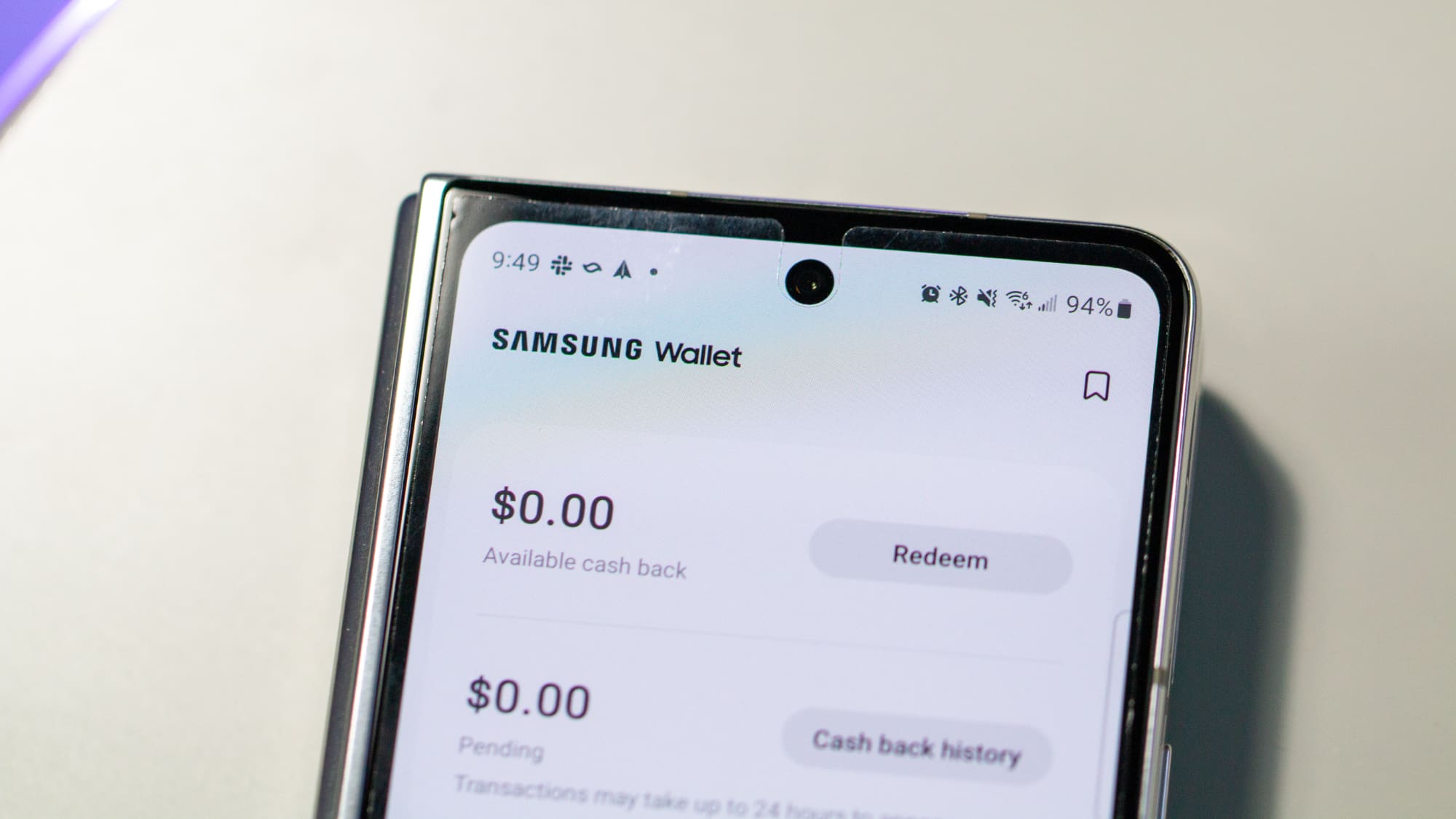
Samsung Pay er en mobil betalings- og digital lommeboktjeneste fra Samsung Electronics, som lar brukerne foreta betalinger ved hjelp av kompatible telefoner og andre enheter produsert av Samsung. Den er designet for å erstatte det tradisjonelle fysiske kortsystemet, og tilbyr en mer praktisk og strømlinjeformet betalingsprosess. Ved å lagre kreditt-, debet- og lojalitetskort på Samsung-enheten din, kan du foreta kjøp nesten overalt der du ville sveipe eller tappe kortet ditt.
Samsung Pay fungerer ved å utnytte Near Field Communication (NFC), som muliggjør kontaktløs kommunikasjon mellom enheten din og betalingsterminalen. Dessverre bruker ikke Samsung lenger den Magnetisk Sikker Overføring-funksjonaliteten, som gjorde det mulig å bruke Samsung Pay selv om terminalen ikke støttet kontaktløse betalinger.
Sikkerhet er en avgjørende bekymring for Samsung Pay. Det bruker tokenisering for å erstatte sensitiv kortinformasjon med unike tokens under transaksjoner, noe som sikrer at dine faktiske kortdetaljer aldri deles med forhandleren. I tillegg gir Samsung Knox-teknologi sanntidsovervåkning og beskyttelse mot potensielle trusler. Samsung Pay er tilgjengelig i mange land og utvider kontinuerlig rekkevidden sin. Den støtter et bredt spekter av kreditt- og debetkort fra store banker og finansinstitusjoner, noe som gjør det til et allsidig alternativ for mange Samsung-en brukere.
Tilsammen gjør disse funksjonene Samsung Pay til en brukervennlig, sikker og vidt akseptert mobil betaling løsning. Enten du handler i en lokal butikk eller spiser ute, tilbyr Samsung Pay en sømløs og sikker måte å betale på uten å nå etter lommeboken.
Samsung Pay har en annen praktisk funksjon som du kanskje vil finne tiltalende. Ikke bare kan du bruke den til å betale for kjøpene dine på farten, men den lar deg også lagre belønningskort fra forskjellige forhandlere. Dette betyr at selv om du ikke har et fysisk kort eller ikke kan huske telefonnummeret ditt, er belønningskortene alltid med deg, klare til å hjelpe deg med å samle poeng fra hvor som helst.
Men spenningen med Samsung Pay slutter ikke der. Plattformen tilbyr en rekke belønninger, inkludert kontanttilbake-alternativer hos spesifikke forhandlere. Det er ikke bare et verktøy for kjøp i butikk; du kan også bruke Samsung Pay for netthandel.
Enten du ser etter å handle på nettet eller søker lokale forhandlere for å dra nytte av spesialtilbud, gir Samsung Pay en allsidig og givende betalingsopplevelse. Det er mer enn bare en betalingsmetode; det er en omfattende løsning som tilfører verdi til handleopplevelsen din.
Som du ville forvente, er det ikke slik at all debet- og kredittkortinformasjonen din lagres automatisk i Samsung Pay. Så du må gå gjennom prosessen med å få alt satt opp. Slik setter du opp Samsung Pay på Galaxy Z Fold 5:
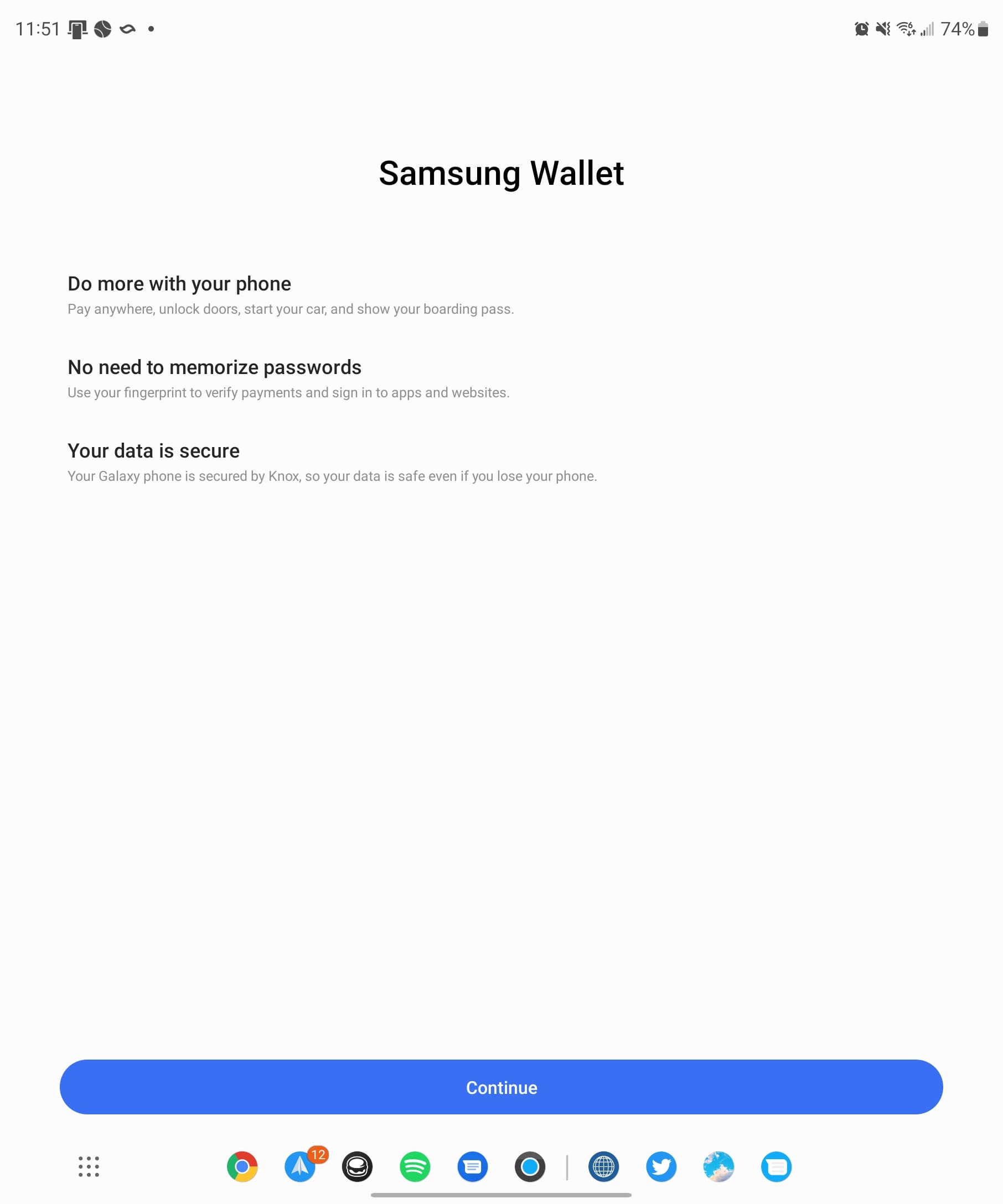
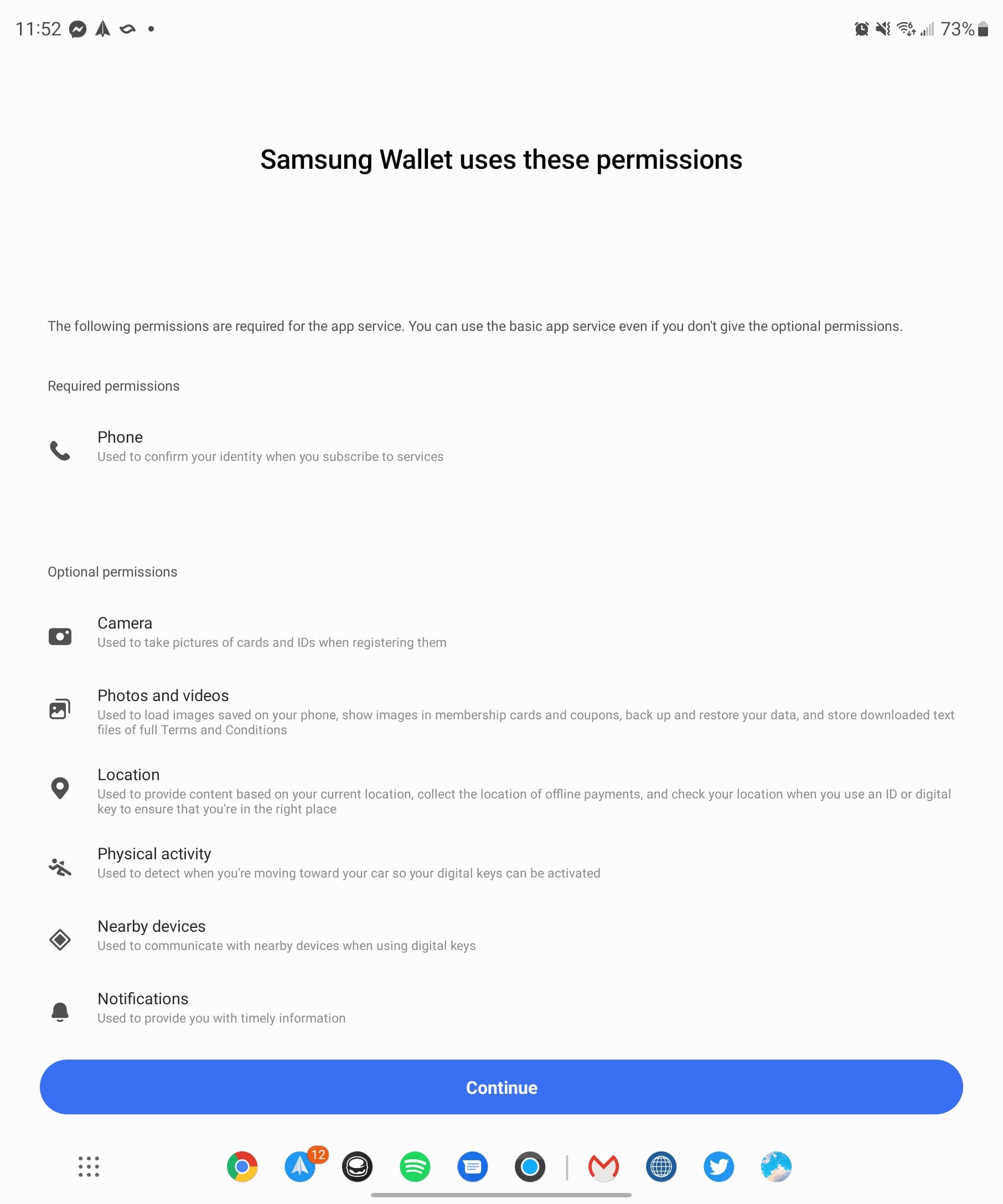
Fra Verifikasjonsmetode-siden, trykk på Bruk fingeravtrykksknappen.

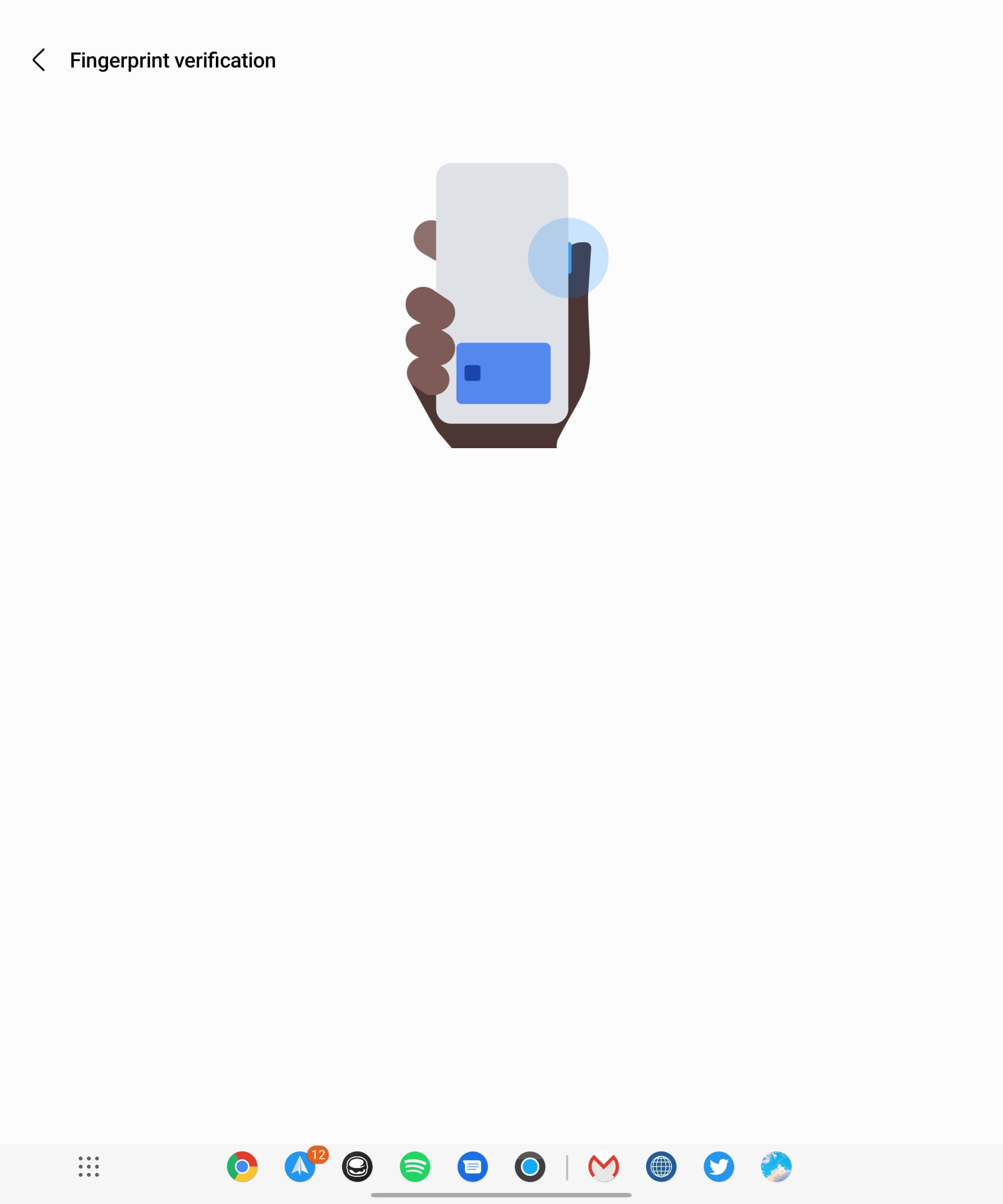
Som et ekstra lag av sikkerhet vil du bli bedt om å opprette og angi en firesifret PIN for å bruke sammen med fingeravtrykkskanneren.
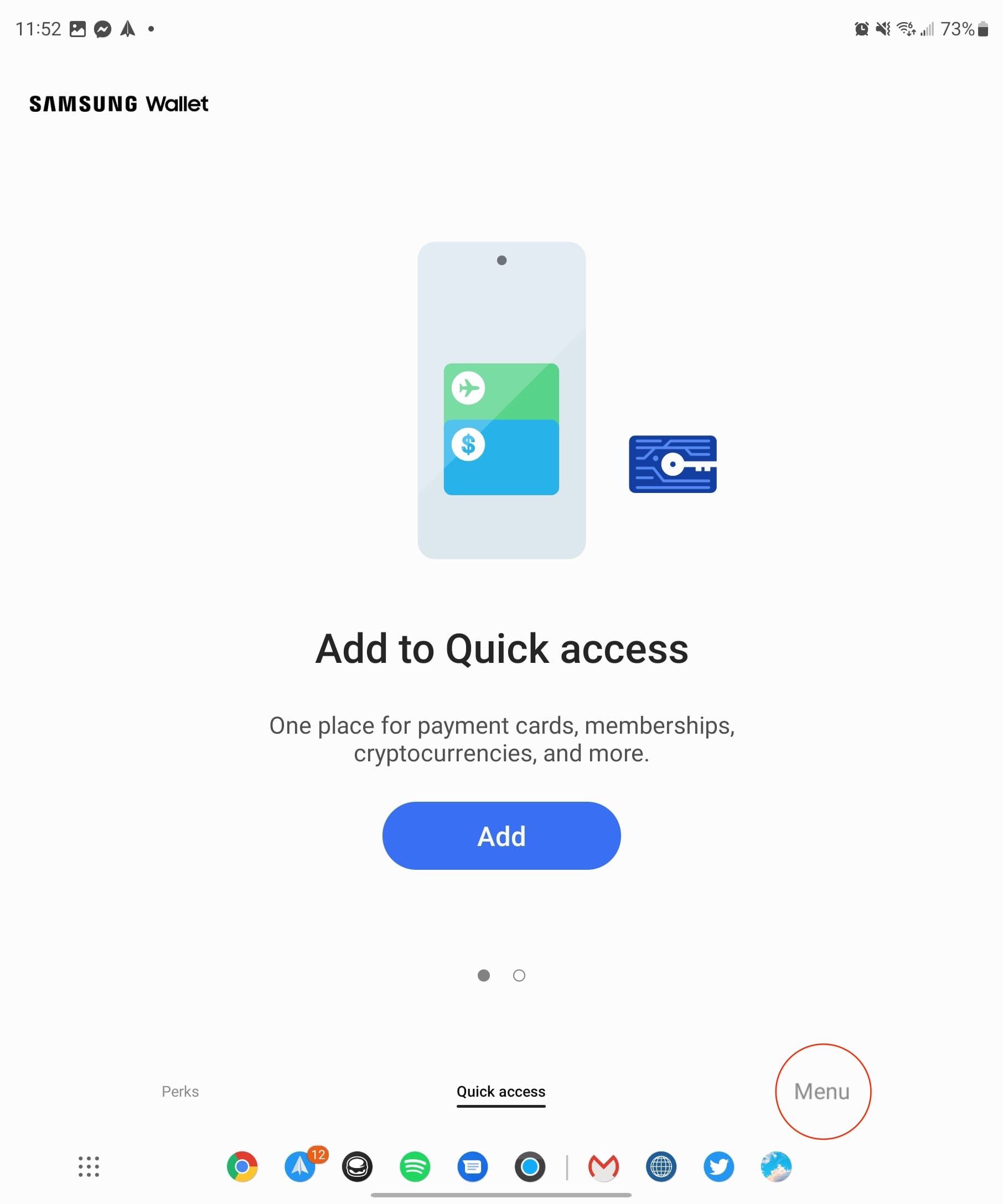
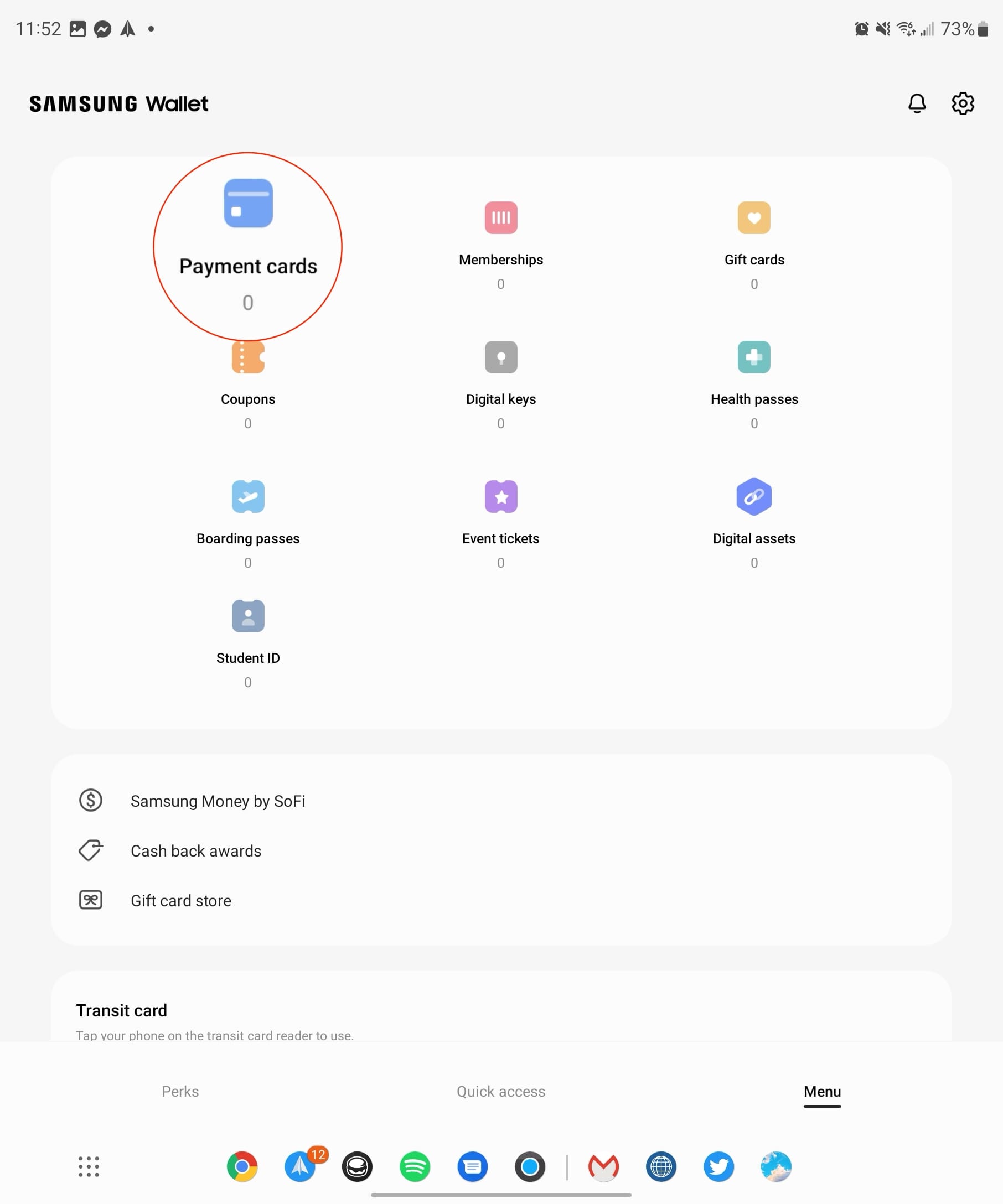
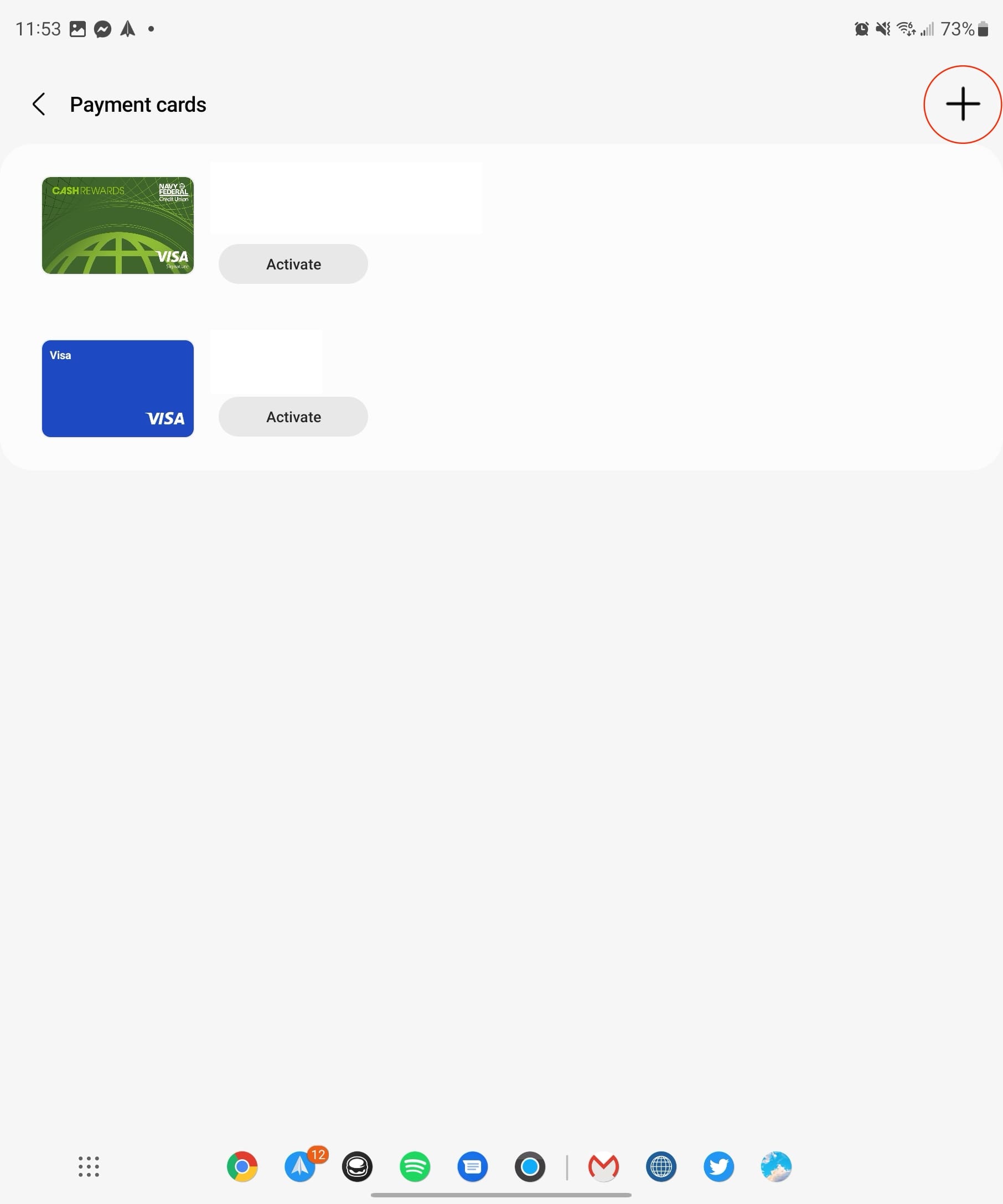
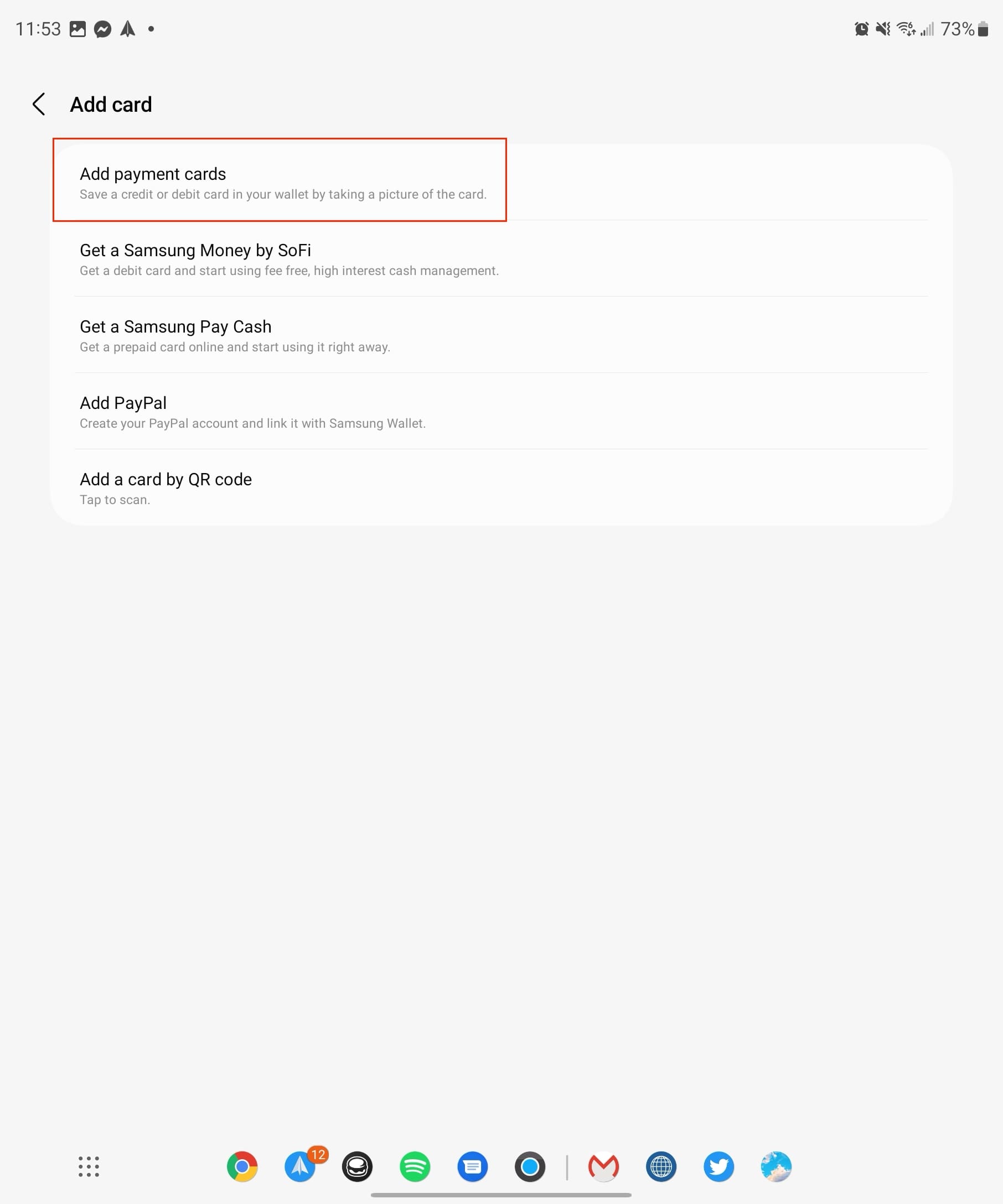
Hvis du har flere betalingskort, må du gjenta prosessen for å få dem lagt til. Det er også viktig å merke seg at selv om de fleste banker støttes av Samsung Pay, kan banken din kreve ytterligere bekreftelse.
Bruke Samsung Pay med Galaxy Z Fold 5
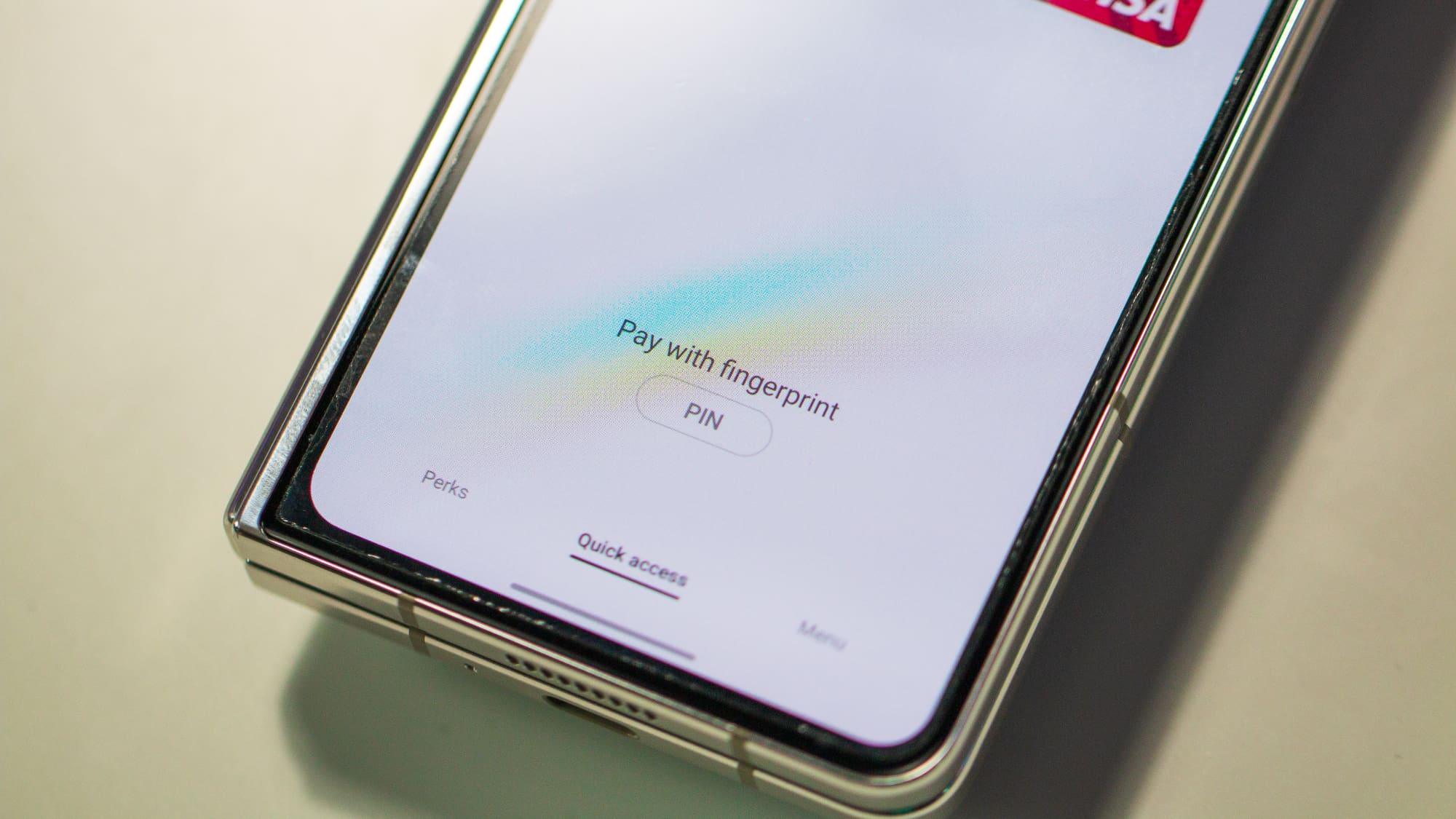
Etter at du har lagt til en betalingsmetode til Samsung Pay, kan du begynne å bruke den umiddelbart. For å foreta en betaling med Samsung Pay mens du handler, er det ganske enkelt og greit.
Velg debet- eller kredittkortet du ønsker å bruke.
Trykk på PIN-knappen nederst på skjermen under kortet ditt.
Det er alt! Å bruke Samsung Pay på Galaxy Z Fold 2 eller en annen kompatibel Samsung-enhet er enkelt som en lek. Nå trenger du ikke å nå etter lommeboken, og kan bare bruke telefonen til å betale for ting der kontaktløse betalinger aksepteres, vel vitende om at informasjonen din er sikker, men alltid klar til bruk.
Konklusjon
Avslutningsvis handler ikke bruk av Samsung Pay med Galaxy Z Fold 5 bare om å foreta betalinger; det handler om å omfavne en ny æra av bekvemmelighet, sikkerhet og belønninger. Fra å lagre kreditt-, debet- og belønningskort til å dra nytte av kontanttilbake-tilbud og spesialtilbud, forvandler Samsung Pay Galaxy Z Fold 5 til et allsidig finansielt verktøy.
Den sømløse integreringen av teknologier som NFC sikrer kompatibilitet med et bredt spekter av terminaler, noe som gjør det til et gå-til-alternativ for både kjøp i butikk og på nettet. Enten du er en teknisk kyndig person som ønsker å strømlinjeforme handleopplevelsen, eller noen som søker en sikker og effektiv betalingsmetode, har Samsung Pay på Galaxy Z Fold 5 noe å tilby. Omfavn fremtiden for betalinger og gjør lommeboken din digital med Samsung Pay.
Å lete etter riktig kort i lommen eller lommeboken kan være en stor plage. I løpet av de siste årene har ulike selskaper utviklet og lansert kontaktløse betalingsløsninger.
Det kan være veldig frustrerende å måtte famle rundt i lommen eller lommeboken for å finne det rette kortet å betale med. De siste årene, annerledes
Samsung Pay er Samsungs alternativ for kontaktløse betalinger uten bruk av mer enn mobiltelefonen din. I de gode gamle dager av 2020, hele Samsungs flaggskip
Se vår Google Play Kjøpshistorikk ved å følge disse nybegynnervennlige trinnene for å holde apputgiftene dine under kontroll.
Ha det moro i Zoom-møtene dine med noen morsomme filtre du kan prøve. Legg til en glorie eller se ut som en enhjørning i Zoom-møtene dine med disse morsomme filtrene.
Lær hvordan du fremhever tekst med farge i Google Slides-appen med denne trinn-for-trinn-veiledningen for mobil og datamaskin.
Samsung Galaxy Z Fold 5, med sitt innovative foldbare design og banebrytende teknologi, tilbyr ulike måter å koble til en PC. Enten du ønsker
Du har kanskje ikke alltid tenkt over det, men en av de mest utbredte funksjonene på en smarttelefon er muligheten til å ta et skjermbilde. Over tid har metode for å ta skjermbilder utviklet seg av ulike grunner, enten ved tillegg eller fjerning av fysiske knapper eller innføring av nye programvarefunksjoner.
Se hvor enkelt det er å legge til en ny WhatsApp-kontakt ved hjelp av din tilpassede QR-kode for å spare tid og lagre kontakter som en proff.
Lær å forkorte tiden du bruker på PowerPoint-filer ved å lære disse viktige hurtigtastene for PowerPoint.
Bruk Gmail som en sikkerhetskopi for personlig eller profesjonell Outlook-e-post? Lær hvordan du eksporterer kontakter fra Outlook til Gmail for å sikkerhetskopiere kontakter.
Denne guiden viser deg hvordan du sletter bilder og videoer fra Facebook ved hjelp av PC, Android eller iOS-enhet.
For å slutte å se innlegg fra Facebook-grupper, gå til den gruppens side, og klikk på Flere alternativer. Velg deretter Følg ikke lenger gruppe.










